모두가 오디오 파일을 다룹니다. 컴퓨터에 노래를 저장하면 오디오 파일에 거의 익숙합니다.
오디오 파일 형식이 많기 때문에 모든 형식이 컴퓨터 시스템과 호환되는 것은 아닙니다. 예를 들어, Mac 사용자 인 경우 WMA 파일. 당신은해야 할 것입니다 WMA에서 M4A로 변환. 어떻게 할 수 있는지 알아 보려면 계속 읽으십시오.
컨텐츠 가이드 1부. M4A는 WMA와 동일합니까?부품 2. 3 최고의 WMA-M4A 변환기3 부. 결론
WinWMA(Dows Media Audio) 파일 형식은 1999년 Microsoft에서 설계한 압축 방식입니다. MP3 그리고 애플의 AAC. 만큼 널리 사용되지는 않습니다. MP3 독점적인 형식이기 때문에. Windows, Apple 기기와 호환되지 않습니다. 어떤 Apple 기기에서도 열 수 없습니다. 먼저 변환해야 합니다.
The M4A 파일 형식 Apple 사용자들 사이에서 매우 인기가 있습니다. Apple에서 널리 사용됩니다. iTunes의 보호되지 않은 음악은이 특정 파일 형식을 사용합니다. 이 특정 오디오 파일 형식을 스트리밍하는 것은 매우 쉽습니다. 또 다른 좋은 점은 크기가 매우 작다는 것입니다. iPhone에서 M4A 파일 형식을 벨소리로 사용할 수도 있습니다.

이미 iCloud 데이터를 로컬에 저장하지 않았던 중국에 살고있는 고객은 지금 바로해야합니다. 이메일과 문자 메시지를 포함하는 중국 기반의 iCloud 사용자에 속한 데이터는 현재 국영 통신 회사 인 차이나 텔레콤 (China Telecom)의 한 부서에 저장되어 있습니다. Apple 사용자, WMA 오디오 파일 형식은 전혀 쓸모가 없습니다. 모든 Apple 장치에서 재생할 수 있도록 변환 할 수 있습니다. 아래 옵션은 WMA를 M4A로 변환하는 방법을 보여줍니다.
The DumpMedia 비디오 컨버터 정확히 말한대로합니다. 비디오를 선호하는 파일 형식으로 변환합니다. 파일 형식이 부족하지 않습니다. DumpMedia 비디오 변환기. 또한, 사용으로 인한 품질 저하가 없습니다. DumpMedia 비디오 변환기. 그것은 할 수 있습니다 DVD 변환, 비디오 및 오디오 파일.
그것에 대한 좋은 점은 비디오와 일부 자막을 편집 할 수도 있다는 것입니다. 그만큼 DumpMedia 비디오 변환기를 사용하면 비디오를 조정할 수 있습니다. 이것의 훌륭한 변환기 WMA 파일 중 일부를 M4A로 변환하려는 경우 특히 고려해야 합니다. WMA를 M4A로 변환하는 방법을 이해하려면 아래 단계를 읽으십시오.
1 단계. 다운로드 DumpMedia 비디오 컨버터
2 단계. WMA 파일 추가
3단계. WMA를 M4A로 변환
4 단계. 파일 저장 및 변환
이제 아래의 세부 단계를 확인하여 DumpMedia 비디오 변환기.
가장 먼저해야 할 일은 프로그램을 다운로드하는 것입니다. 이것을 클릭하십시오 링크 다운로드를 시작합니다. 다운로드가 완료되면 DumpMedia 비디오 변환기.
일단 시작하면 DumpMedia 컴퓨터의 비디오 변환기에서 먼저 WMA 파일을 추가하십시오.

WMA 파일이 추가되었으므로 커서를 가져가서 형식 변환을 클릭하십시오. 드롭다운 목록에서 M4A 형식을 선택합니다.

변환 버튼을 클릭하기 전에 출력 설정을 조정해야 합니다. 설정 조정이 완료되면 변환 버튼을 클릭하여 파일을 변환합니다.

Media Human은 사용을 고려할 수 있는 무료 앱입니다. 아래 단계에서는 Media Human을 사용하여 WMA를 M4A 파일로 변환하는 방법을 보여줍니다.
Media Human 웹사이트에서 다운로드하세요. 구글 검색을 하시면 바로 찾으실 수 있습니다. 검색창에 Media Human을 입력하세요. 그런 다음 결과 페이지의 첫 번째 링크를 클릭하세요. 앱을 다운로드하고 컴퓨터에서 실행하세요.
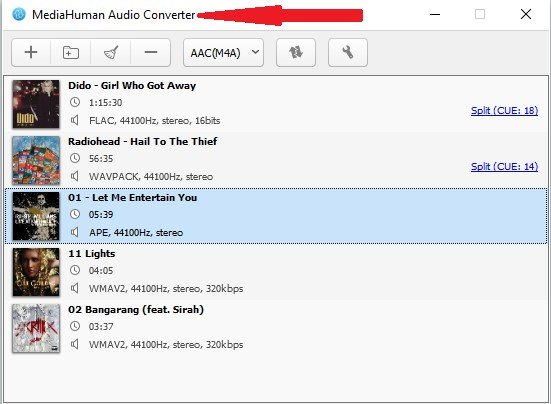
변환하려는 WMA 파일을 찾습니다. 그런 다음 Media Human 오디오 변환기로 끌어다 놓습니다.
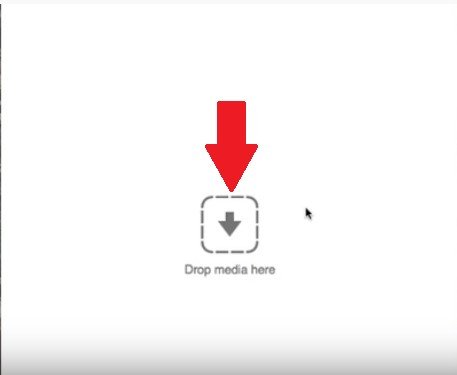
Media Human 화면 상단에있는 메뉴 모음의 마지막 탭에서 세 번째 탭으로 커서를 이동합니다. 해당 탭을 클릭하고 M4A 파일 형식을 찾으십시오.
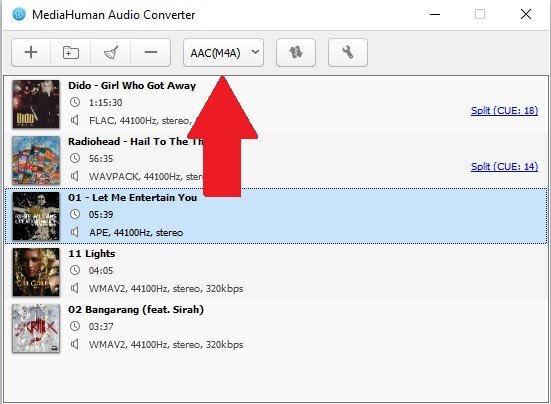
화면 상단 메뉴의 마지막 탭에서 두 번째 인 변환 버튼을 클릭합니다.
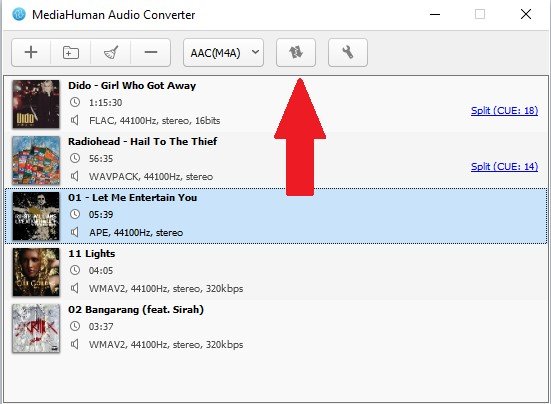
이것은 WMA를 M4A로 변환하는 데 사용할 수있는 또 다른 프로그램입니다. 아래 단계는 액세스 및 사용 방법을 보여줍니다.
AVS 오디오 변환기를 검색합니다. 온라인 오디오 변환기가 많으므로주의하십시오. 주의 깊게 읽고 AVS 오디오 변환기를 선택하십시오.
프로그램을 다운로드하여 설치하십시오. WMA 파일을 프로그램으로 끌어서 놓아 프로그램 사용을 시작하십시오.
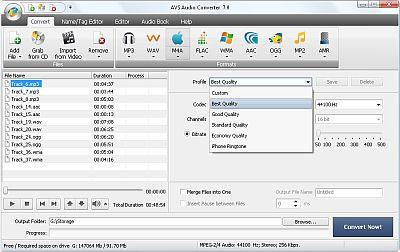
위 메뉴에서 파일 출력으로 M4A를 선택하십시오. 파일 형식은 모두 화면 상단의 메뉴에 나열됩니다. WAV와 FLAC 사이에 M4A 파일이 표시됩니다. 출력 설정을 조정하고 M4A 파일의 이름을 지정합니다.
커서를 화면 하단의 오른쪽으로 가져갑니다. 파란색 지금 변환 버튼을 클릭합니다.
Apple 사용자라도 WMA 형식의 오디오 파일을 계속 들을 수 있습니다. WMA를 M4A로 변환하기만 하면 됩니다.
Apple 사용자입니까? 오디오 파일을 어떻게 변환합니까? 독자들과 몇 가지 팁과 요령을 자유롭게 공유하십시오.
